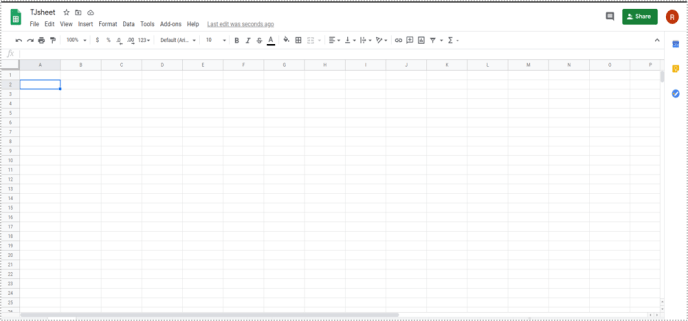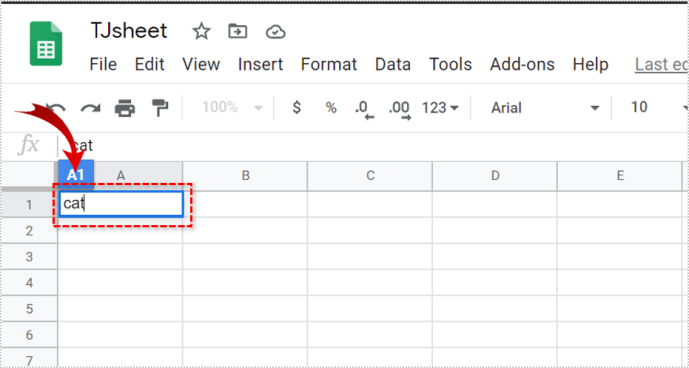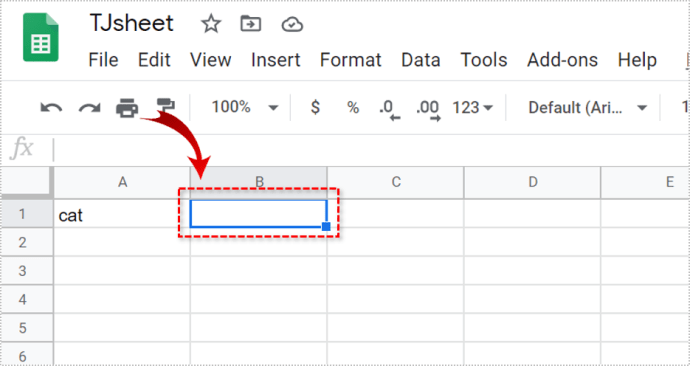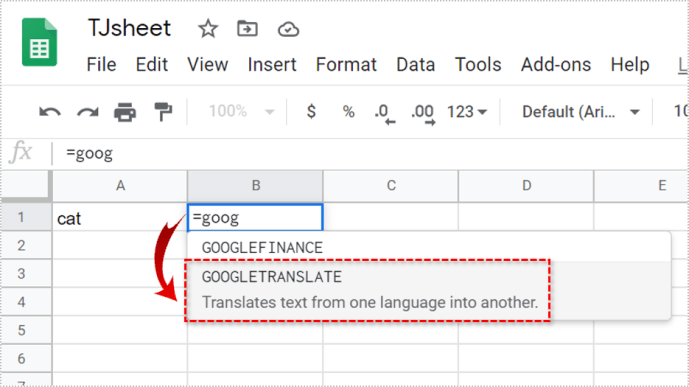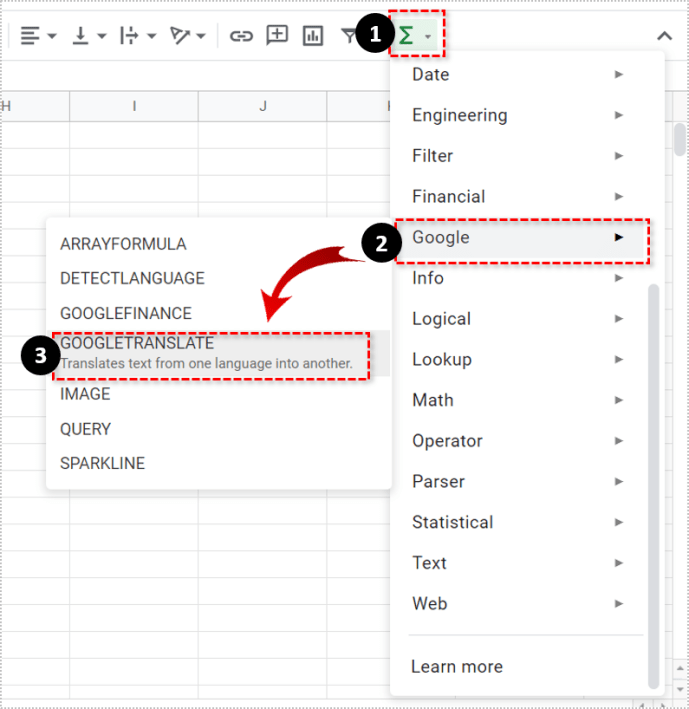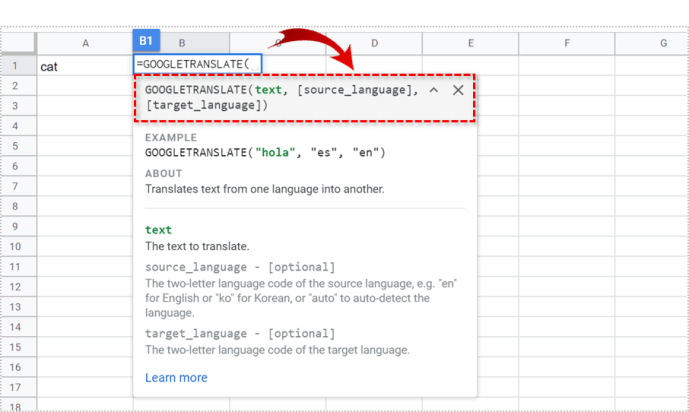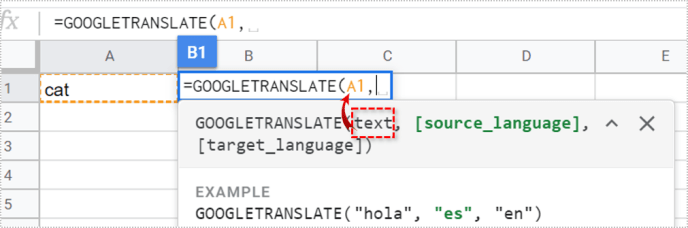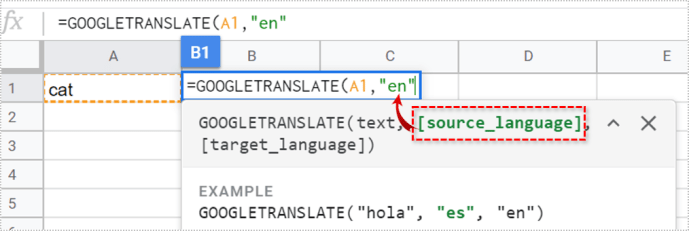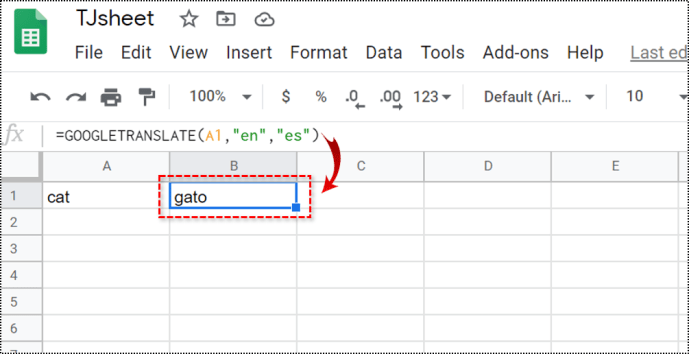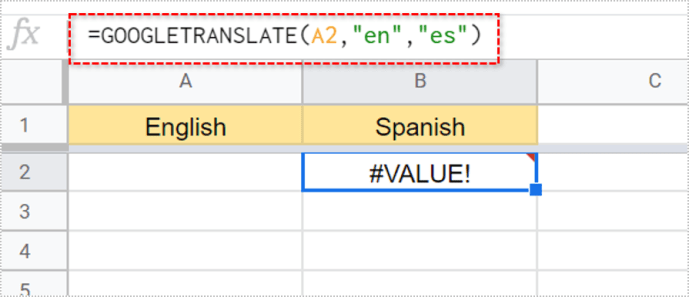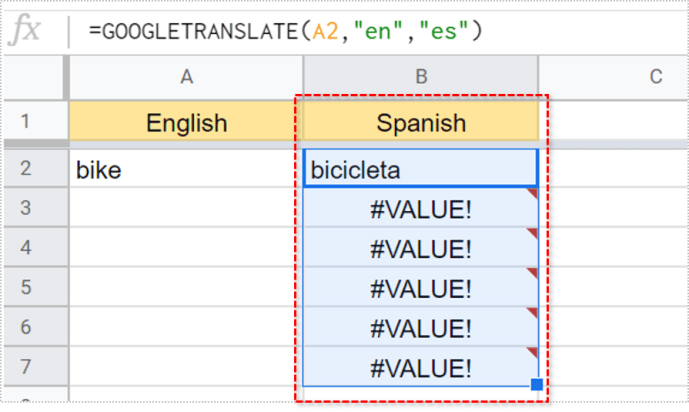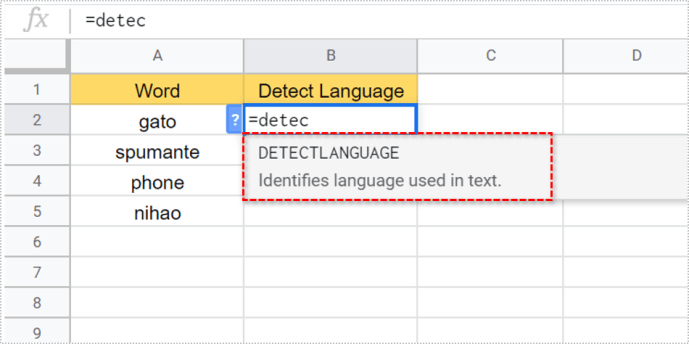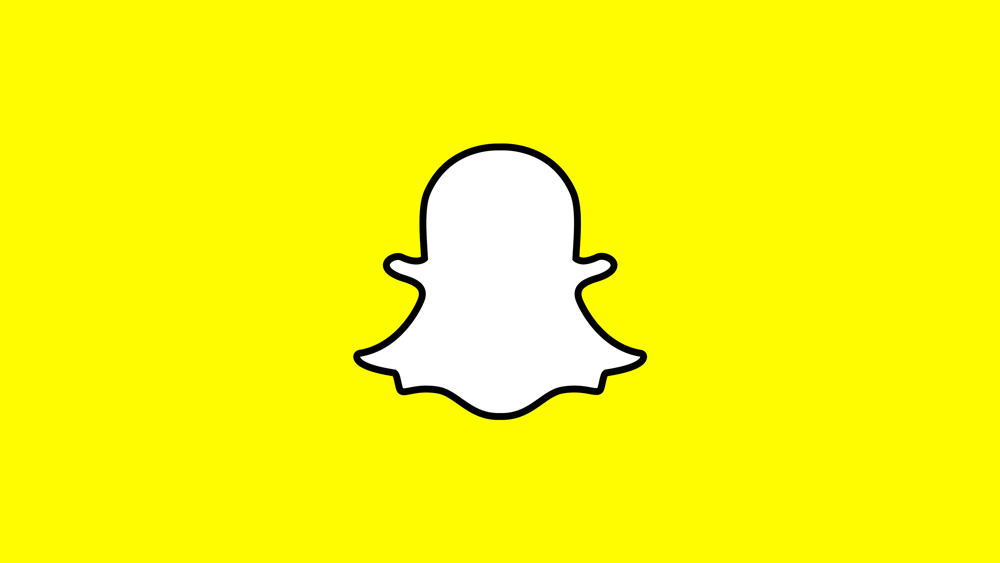Google ชีตเป็นแพลตฟอร์มที่สะดวกสบายพร้อมฟังก์ชันในตัวมากมาย หนึ่งในฟังก์ชันเหล่านี้ช่วยให้คุณสามารถแปลเนื้อหาของเซลล์สเปรดชีตเป็นภาษาอื่นได้

คุณแปลคำใดก็ได้ใน Google ชีต ตรวจหาภาษา และสร้างรายการคำศัพท์ บทความนี้จะแสดงให้คุณเห็นถึงวิธีการทั้งหมดนี้
การแปลเซลล์ใน Google ชีต
หากต้องการแปลคำใดๆ ในสเปรดชีตของ Google คุณต้องทำตามขั้นตอนเหล่านี้:
- เปิดสเปรดชีต Google ของคุณ
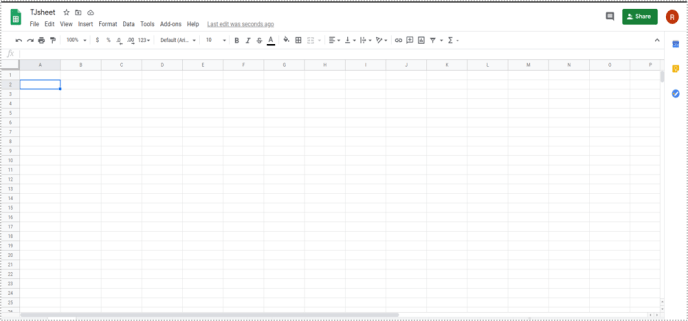
- พิมพ์คำใด ๆ ในเซลล์ เราเลือกเขียน cat ในเซลล์ A1.
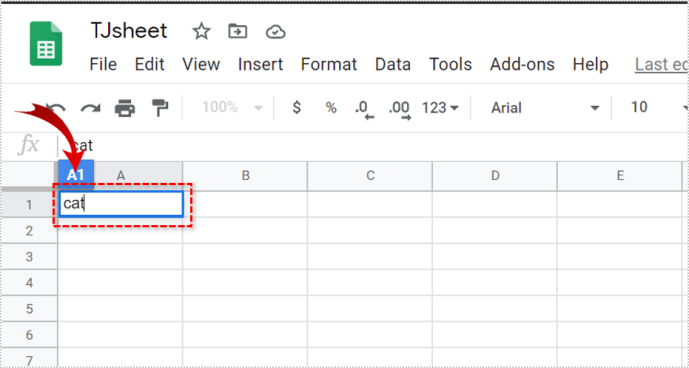
- ตอนนี้ คลิกที่เซลล์อื่น B2 ในตัวอย่างนี้
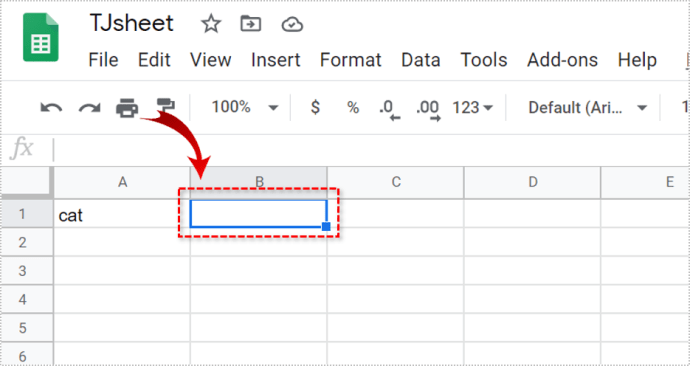
- ถัดไปพิมพ์ '=googletranslate’ เมื่อคุณเริ่มพิมพ์ ตัวเลือก 'googletranslate' ควรปรากฏขึ้นโดยอัตโนมัติในเมนูแบบเลื่อนลง แทนที่จะพิมพ์ คุณยังสามารถคลิกที่ ฟังก์ชั่น ในแถบเครื่องมือแล้วเลือก Google > Google แปลภาษา จากเมนูแบบเลื่อนลง
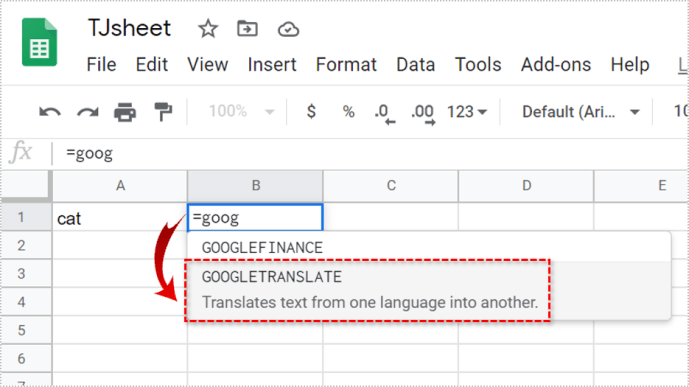
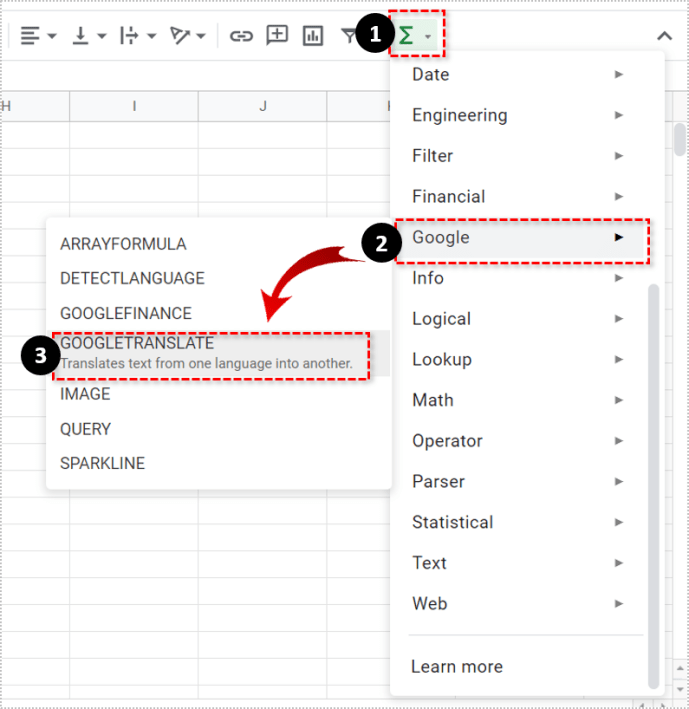
- คลิกที่ googletranslate. รหัส (ข้อความ [source_language], [target_language]) จะปรากฏขึ้น
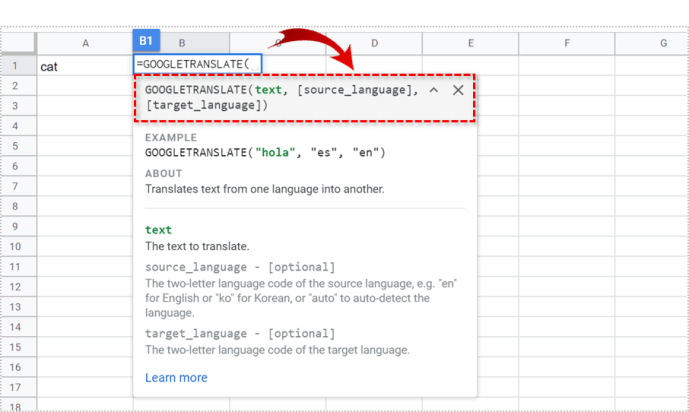
- สำหรับ ข้อความให้เลือกเซลล์ที่มีคำที่คุณต้องการแปล ตัวอย่างเช่น, A1. หรือคุณสามารถคลิกที่เซลล์นั้นและโปรแกรมจะเขียนให้คุณ
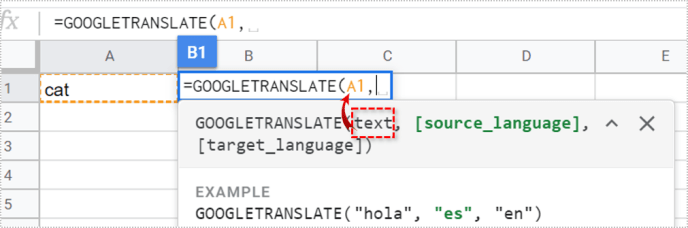
- สำหรับ [source_language]เลือกภาษาของคำที่คุณเขียน หากคุณต้องการแปลคำว่า 'cat' คุณควรเขียน ”en” (สำหรับภาษาอังกฤษ)
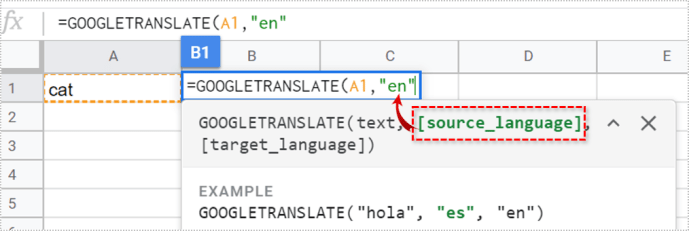
- สำหรับ [ภาษาเป้าหมาย], เลือกภาษาที่คุณต้องการแปล ตัวอย่างเช่น คุณสามารถพิมพ์ ”es” สำหรับภาษาสเปนหรือ “it” สำหรับภาษาอิตาลี อย่าลืมเขียนรหัสภาษาด้วยเครื่องหมายคำพูดเสมอ มิฉะนั้น คุณจะได้รับข้อผิดพลาดในรหัส

- กด เข้าคุณควรเห็นคำแปลของคำต้นฉบับของคุณ
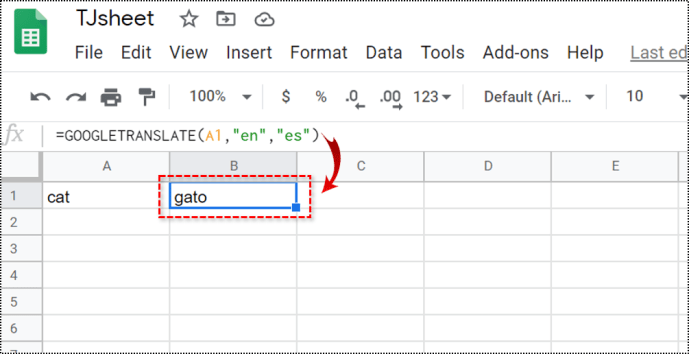
Google ชีตรองรับรหัสภาษาเดียวกับ Google แปลภาษา หากมีตัวเลือกภาษาใน Google แปลภาษา คุณสามารถใช้ตัวเลือกนี้ในสเปรดชีตของ Google ได้ หากต้องการดูภาษาที่มีทั้งหมด คุณควรดูรายการภาษาที่ Google แปลภาษาสนับสนุน คุณสามารถเรียนรู้รหัสสำหรับภาษาที่รองรับทั้งหมดได้ที่นี่
ตัวอย่างเช่น หากคุณต้องการแปลจากภาษาอังกฤษเป็นภาษาญี่ปุ่น คุณควรใช้รหัสต่อไปนี้สำหรับเซลล์ของคุณ:
=googletranslate (ข้อความ “en”, “ja”)
เรียบง่าย!
การสร้างรายการคำศัพท์โดยใช้ Google ชีต
หากคุณต้องการแปลคำจำนวนมากจากภาษาหนึ่งเป็นอีกภาษาหนึ่ง คุณสามารถสร้าง 'รายการคำศัพท์' ใน Google Spreadsheet ของคุณได้ กระบวนการนี้คล้ายกับขั้นตอนที่อธิบายไว้ข้างต้น
นี่คือสิ่งที่คุณต้องทำ:
- สร้างสองคอลัมน์ในแผ่นงานของคุณ เราจะใช้คอลัมน์ A สำหรับคำที่คุ้นเคย และคอลัมน์ B สำหรับการแปล
- ใน A1 คุณสามารถพิมพ์: 'ภาษาอังกฤษ' และใน B1 พิมพ์ภาษาที่คุณต้องการแปล ตัวอย่างเช่น 'สเปน'
- ในเซลล์ B2, เขียนโค้ด: =googletranslate (A2, “en”, “es”). คุณสามารถเปลี่ยนรหัสภาษาได้ขึ้นอยู่กับสิ่งที่คุณต้องการแปล โปรแกรมจะเขียน #VALUE! ในเซลล์เพราะคุณยังไม่ได้เขียนอะไรเลยใน A2.
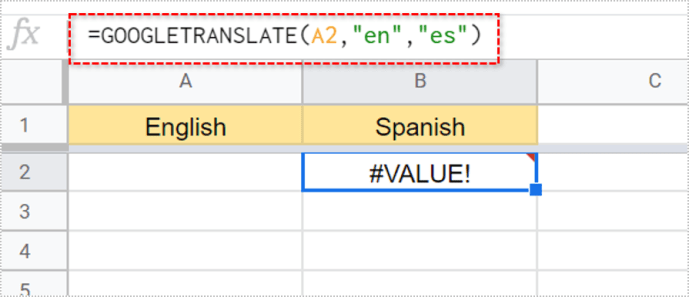
- ใน A2, เขียนคำใดๆ ที่คุณต้องการแปล ทันทีที่คุณพิมพ์เสร็จ คำแปลควรปรากฏในเซลล์ B2 เซลล์
- ลากเมาส์ไปที่มุมของ B2 จนกระทั่งเห็นไม้กางเขนเล็กๆ จากนั้นคลิกที่มันแล้วลากลงมาทับ B3, B4, B5ฯลฯ
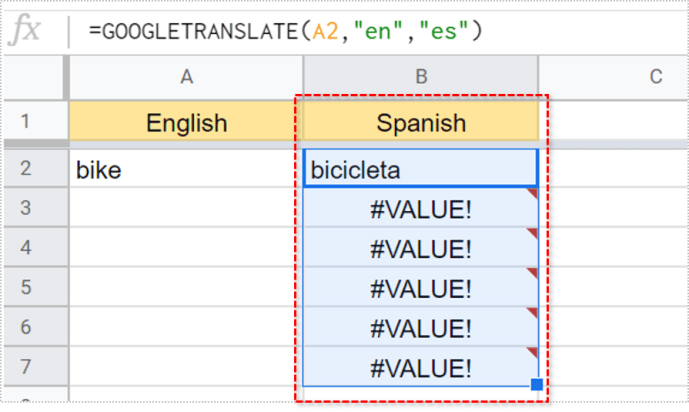
- ตอนนี้คุณสามารถพิมพ์คำใดก็ได้ใน A3 และคุณจะได้รับการแปลใน B3. เช่นเดียวกับ A4 ถึง B4, A5 ถึง B5ฯลฯ จนกว่าคุณจะแปลคำทั้งหมดที่คุณต้องการ
คุณสามารถเพิ่มคอลัมน์อื่นด้วยภาษาอื่นได้ สมมติว่าคุณต้องการแปลสิ่งเดียวกันแต่เป็นภาษาอิตาลี ใน C1, คุณพิมพ์ 'อิตาลี' ไม่จำเป็น แต่จะช่วยให้คุณสร้างความแตกต่างและจัดระเบียบคอลัมน์ได้
รหัสสำหรับ C2 อยากจะเป็น '=googletranslate (A2, “en”, “it”). คลิกที่มุมล่างขวาของเซลล์นั้นแล้วลากลง คำจะแปลโดยอัตโนมัติ

การตรวจจับภาษาใน Google ชีต
คุณสามารถรวมสองฟังก์ชันที่แตกต่างกัน – ตรวจจับภาษาและ Google แปลภาษา ด้วยเหตุนี้ คุณไม่จำเป็นต้องรู้ภาษาที่คุณกำลังแปล
- ในแถวแรก ให้ป้อนคำหรือวลีจากภาษาอื่น
- ในเซลล์อื่นให้เริ่มเขียน '=ตรวจจับภาษา' และเมื่อฟังก์ชั่นปรากฏขึ้น ให้คลิกที่มัน
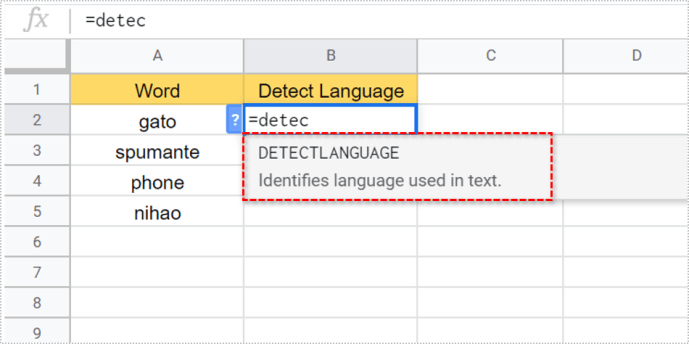
- ฟังก์ชั่นเหมือนก่อนหน้านี้ สำหรับ ข้อความคุณสามารถเขียนชื่อเซลล์ (A2) หรือคลิกที่มัน
- กด เข้า. เมื่อดำเนินการ คุณจะเห็นรหัสภาษาในเซลล์

เช่น หากคุณพิมพ์ว่า=ตรวจจับภาษา A2” และข้อความใน A2 คือ 'gato' Google จะตรวจจับภาษาสเปน เนื่องจาก Google ทำงานในรหัสภาษา เซลล์จะพูดว่า 'es' แทน คุณยังสามารถใช้วิธีลากเพื่อทำซ้ำขั้นตอนสำหรับแต่ละแถว
ใช้วลีง่ายๆ
อย่าลืมใช้เฉพาะวลีง่ายๆ ขณะแปลด้วย Google ชีต หากคุณเคยใช้ Google แปลภาษามาก่อน คุณจะรู้ว่าวลีที่ซับซ้อนกว่านั้นไม่ได้ถูกต้องเสมอไป พยายามทำให้คำและแนวคิดของคุณง่ายขึ้น เพื่อให้คุณได้รับประโยชน์อย่างเต็มที่จากฟังก์ชันเหล่านี้
กำลังแปล Google ชีต
ด้วยการเข้าถึง Google แปลภาษาโดยตรง คุณสามารถระบุและแปลคำนับพันคำได้อย่างรวดเร็ว ความสามารถในการใช้งานฟังก์ชันการแปลเหล่านี้ทำให้เจ้าของธุรกิจขนาดเล็ก นักศึกษา และใครก็ตามที่ต้องการความช่วยเหลือดังกล่าวมีศักยภาพมาก